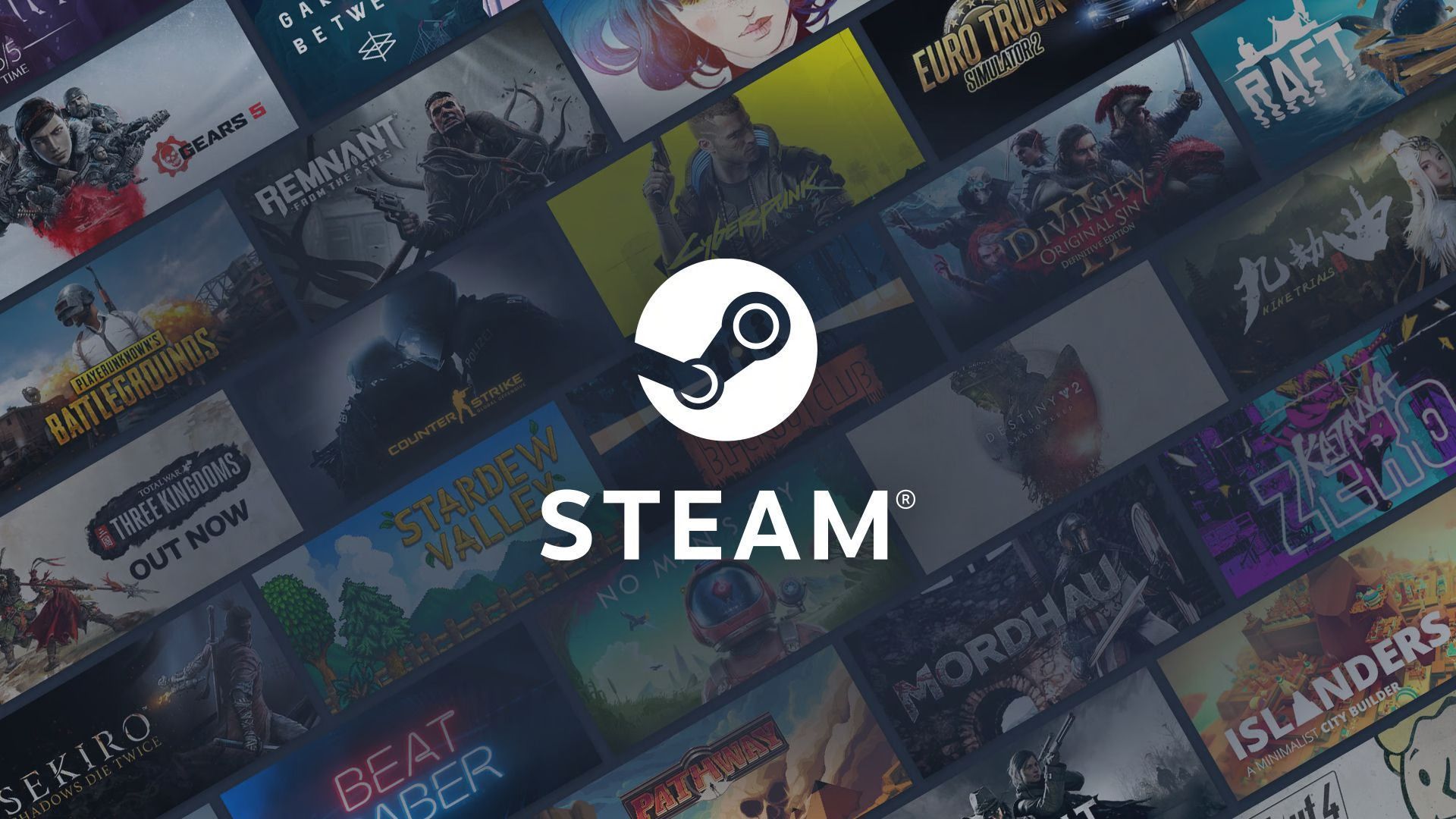Is je Steam-patch traag? Geen zorgen. Als de patch van een game alle problemen kan oplossen die spelers met de game ervaren, dan houdt iedereen van patches. Maar af en toe duurt het een eeuwigheid om Steam te patchen, soms loopt het zelfs vast en moet je het zelf repareren.
Moeten we dus het bittere met het zoete nemen? Wij denken van niet, en in dit artikel laten we u enkele acties zien die u meteen kunt ondernemen om het proces te versnellen als u hetzelfde probleem ondervindt en een oplossing zoekt. Lees daarom verder als je het probleem met het langzaam patchen van Steam ervaart.
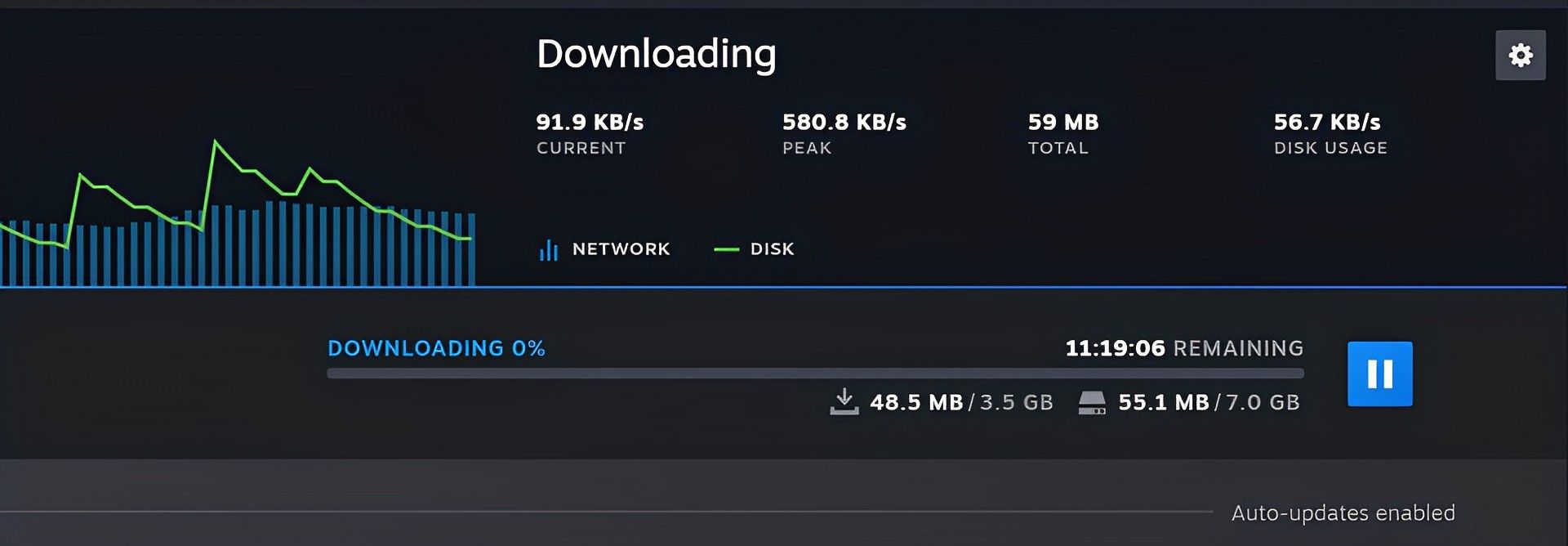
Hoe het trage probleem met Steam-patching oplossen?
Het trage probleem met het patchen van Steam is vaker wel dan niet het gevolg van foutieve downloadprocessen, ofwel veroorzaakt door je pc of door de Steam-software. In ieder geval is het meestal nuttig om de a te sluiten en opnieuw op te starten, maar sommige spelers kunnen Steam niet sluiten als ze worstelen met het trage probleem met het patchen van Steam. Als u een van hen bent, volgt u deze stappen om de app te kunnen sluiten.
Stoom opnieuw opstarten
Wanneer het probleem met het traag patchen van Steam optreedt, melden sommige spelers dat ze de app niet met traditionele methoden kunnen sluiten. Daarom hebben ze hulp nodig om de app af te sluiten. De bron van deze hulp is Taakbeheer. Pas de volgende stappen toe.
- druk op“Ctrl + Alt + Del” Sleutels
- Selecteer “Taakbeheer”
- In de “Processen” tabblad, klik met de rechtermuisknop op het Stoom proces
- Selecteer “Einde taak”
- Start Steam opnieuw
- Hervat de patch
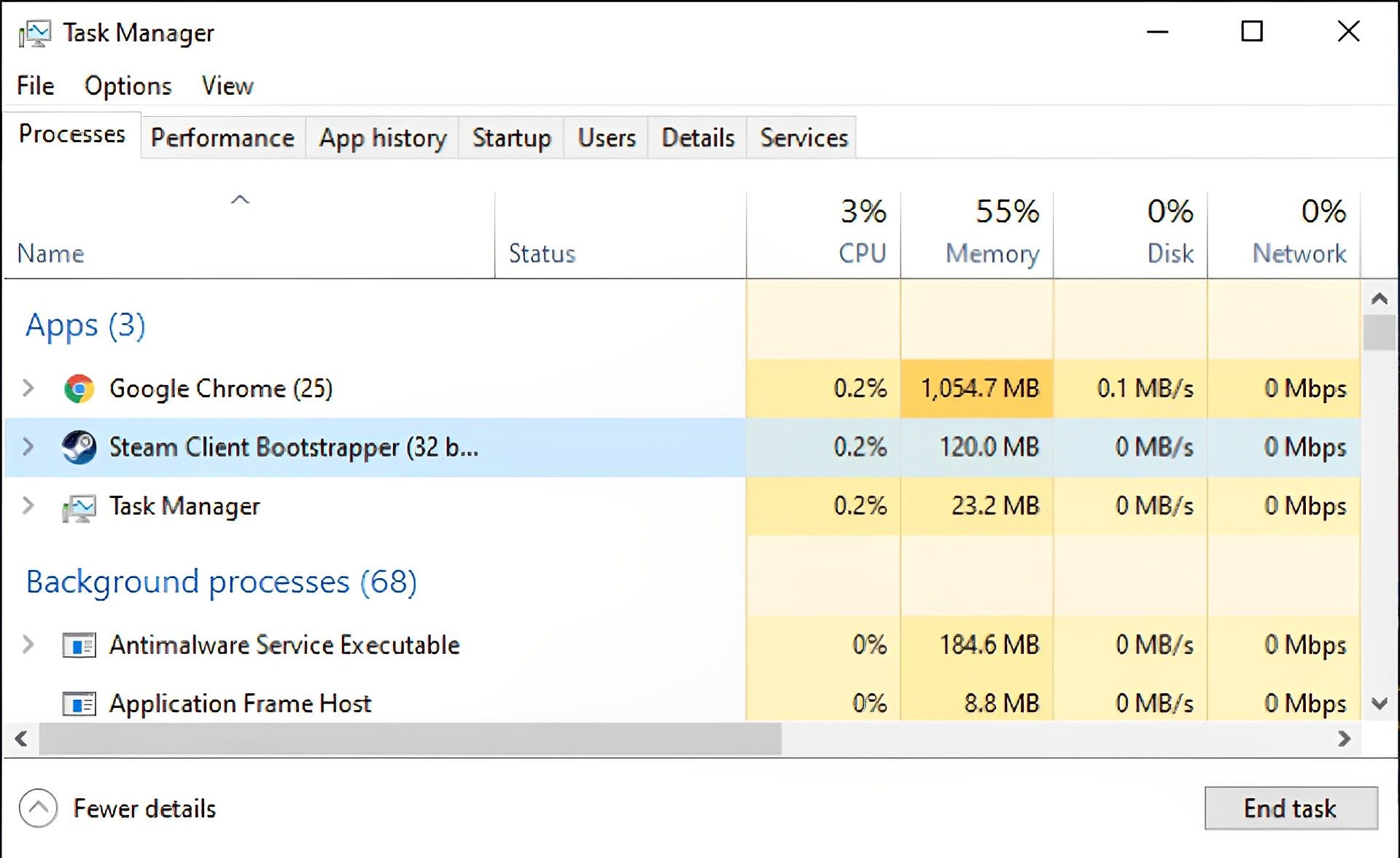
Bij het patchen van bepaalde games beschadigt het herstarten van Steam de volledige gamebestanden, waardoor de speler de hele game opnieuw moet downloaden. Daarom hebben de bovenstaande instructies het probleem met de trage patching van Steam mogelijk niet opgelost. Als je nog steeds last hebt van het trage patchen van Steam, ga dan verder met de volgende stappen als je niet zeker bent van de staat van het spel.
Downloadregio wijzigen in Steam
Als uw downloadregio om de een of andere reden verkeerd is geselecteerd, kan dat de oorzaak zijn van het probleem van het trage probleem met het patchen van Steam. Daarom moet u uw downloadregio controleren en overschakelen naar een regio dichterbij als deze ver bij u vandaan is. Hier is hoe je het kunt doen.
- Kijk op sociale mediaplatforms zoals Reddit en Twitter om te zien of andere mensen hetzelfde probleem ervaren
- Voor relevante informatie over de serverstatus kunt u hier ook de ontwikkelaarspagina’s bekijken
- Als alles in orde lijkt te zijn, probeer dan je Steam-downloadgebied te wijzigen
- Ga naar “Stoom instellingen”
- Selecteer “Downloaden” vanaf het tabblad aan de linkerkant
- Wijzig de locatie onder “Downloadregio”
- Door dit te doen, probeert u de patch te downloaden van een server die niet dezelfde problemen heeft als uw huidige server
- Zorg ervoor dat u een server selecteert die relatief dicht bij u in de buurt is, zodat u een betere snelheid kunt krijgen
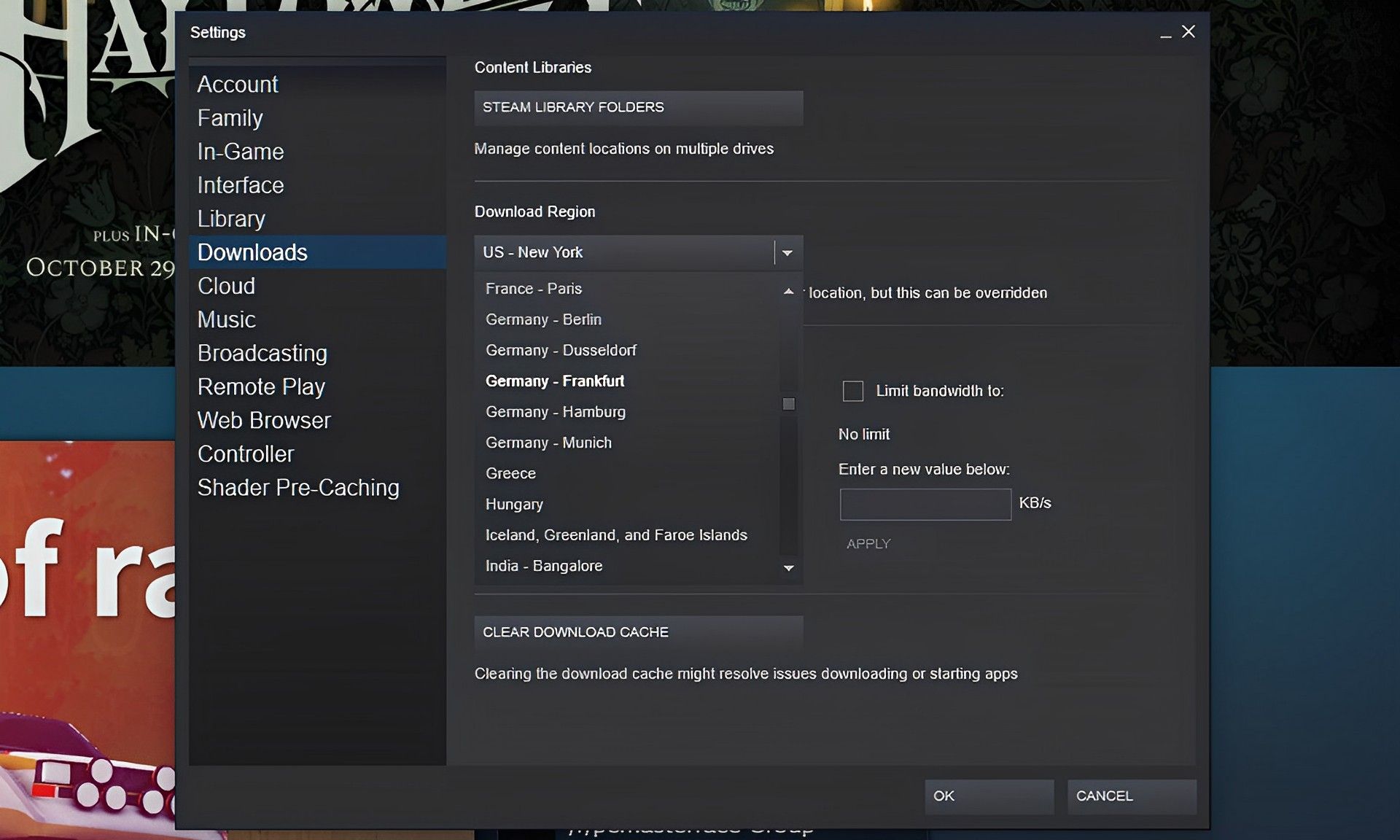
De bandbreedtegebruikslimiet op Steam verwijderen
Met wat experimenteren zou je in staat moeten zijn om de ideale parameters te bepalen om je downloadsnelheden te verhogen. U moet echter ook controleren of Steam bandbreedtebeperkingen heeft.
Zorg ervoor dat in het menu Steam-instellingen > Downloads de instelling Beperk bandbreedte tot is ingesteld op Geen limiet.
Als u dit doet, kan Steam mogelijk niet proberen uw verbinding af te remmen en volledige toestemming te geven om uw maximale downloadsnelheden te gebruiken om games sneller te downloaden. Als er een limiet is en als deze is verwijderd, zou je in staat moeten zijn om van het probleem met het langzaam patchen van Steam af te komen.
Om de nieuwe instellingen van kracht te laten worden, moet je Steam opnieuw opstarten. Als deze instellingen zijn geactiveerd, ziet u mogelijk hogere downloadsnelheden, maar dit is niet gegarandeerd.
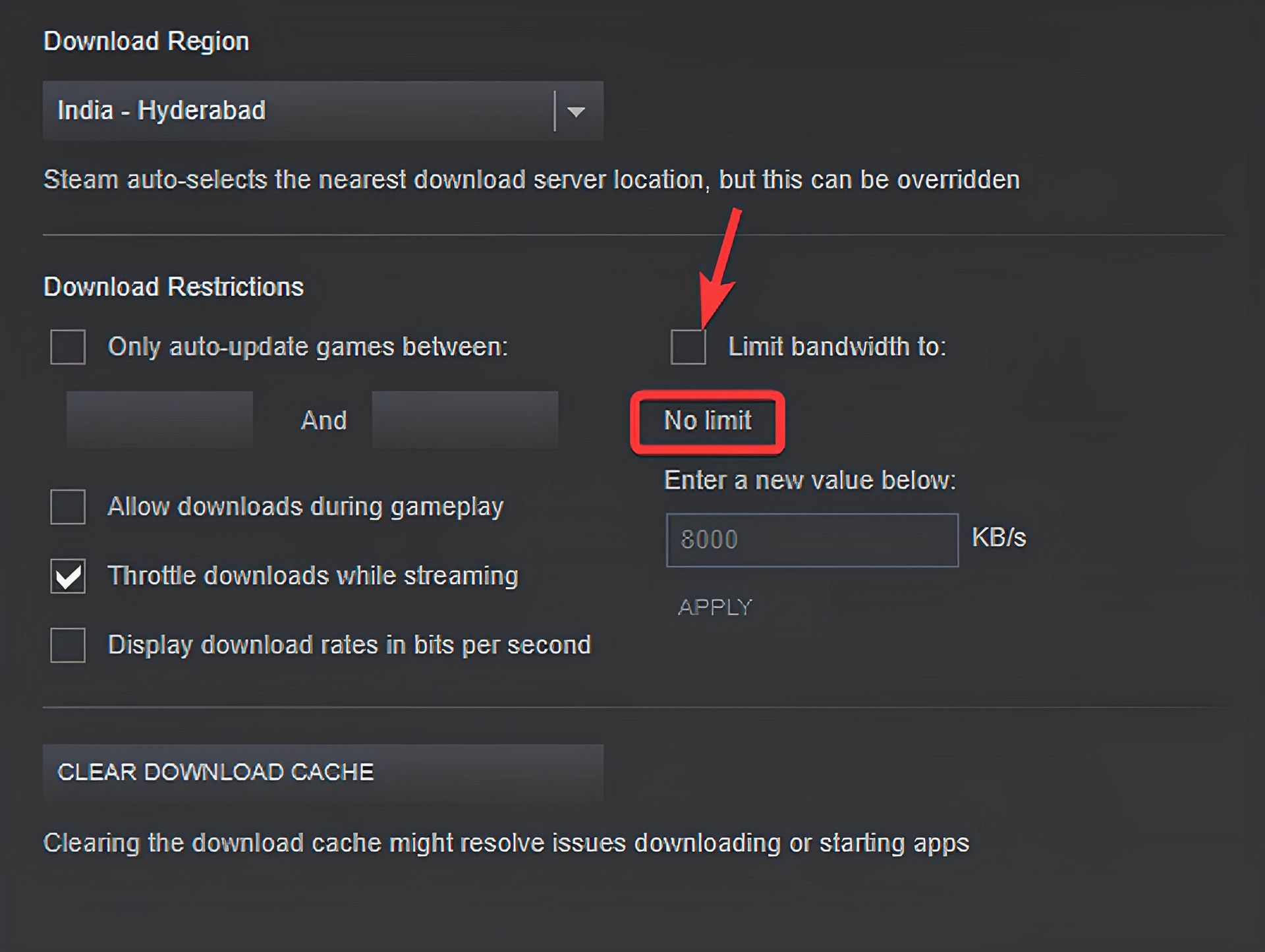
Ander bandbreedtegebruik stoppen
Als Steam concurreert om bandbreedte met andere netwerkapparaten of -programma’s, zullen je downloadsnelheden nooit zo uitstekend zijn als ze zouden kunnen zijn.
Sluit alle andere programma’s, zoals uw browsers, die mogelijk proberen de verbinding te kapen om Steam te helpen bij zijn werk. Alle andere apparaten met internetfunctionaliteit die mogelijk gelijktijdig uw verbinding gebruiken, moeten worden uitgeschakeld. Als je nog steeds last hebt van het traag patchen van Steam, kan het zijn dat je internet bezig is met anderen.
Zorg ervoor dat niemand anders in je huis inhoud van Netflix of andere bronnen streamt terwijl Steam aan het downloaden is als je van streamen houdt.
U wilt ervoor zorgen dat het downloaden van uw volgende game zoveel mogelijk van uw internet in beslag neemt.
Prioriteit geven aan Steam-verkeer
Bij sommige routers kun je verkeer naar een bepaald apparaat prioriteren. Mogelijk kunt u ze ook gebruiken om voorrang te geven aan bepaald netwerkverkeer. Uw computer krijgt hierdoor meer bandbreedte, waardoor uw downloads sneller gaan. Om dingen te versnellen, kijk je of je router deze optie heeft en probeer je Steam-verkeer voorrang te geven.
U moet de instructies van de modem of router raadplegen om dit met succes uit te voeren.
Overstappen naar een ethernetverbinding of betere wifi
Zelfs als je wifi-verbinding vrij sterk is, heeft een bekabelde ethernetverbinding bijna altijd de voorkeur. Sluit indien mogelijk uw gaming-pc rechtstreeks aan op uw router (en internetverbinding) met behulp van een ethernetkabel.
Dit biedt de hoogste snelheden en bandbreedte in tegenstelling tot wifi-verbindingen, die interferentie, lagere snelheden en andere problemen kunnen hebben.

Maar voor velen van ons zijn onze routers ver verwijderd van onze spelcomputers. Bovendien is het niet altijd mogelijk om ethernetkabels door uw hele huis te laten lopen. U kunt overwegen een knooppunt in een mesh-netwerk in te stellen en dit via ethernet op uw pc aan te sluiten om dit probleem te omzeilen. In het geval dat het trage probleem met het patchen van Steam een basisresultaat is van traag internet, kunnen dergelijke upgrades de echte oplossing voor het probleem zijn.
Powerline-extenders, waarmee u ethernetverkeer over uw elektrische bedrading kunt sturen, zijn misschien ook wat u het liefst gebruikt. Je zou elk van deze technieken kunnen gebruiken om wat meer snelheid en prestaties uit je netwerkverbinding te halen voor snellere Steam-laadtijden.
Het kan natuurlijk zijn dat je de interferentie moet bestrijden als je je wifi-verbinding niet kunt uitschakelen. Ga indien mogelijk dichter bij je wifi-router staan of vervang deze door een sneller model. Recentere protocollen presteren aanzienlijk beter dan oudere wifi-protocollen op het gebied van snelheid en bandbreedte, zoals 802.11ac (WiFi 5).
Jij (en je Steam-downloads) verliest het als je router geen hogere wifi-snelheden ondersteunt.
Andere verbinding proberen
Je moet misschien nadenken over het nemen van meer dramatische actie als je Steam-downloads nog steeds erg traag zijn. Probeer de internetverbinding van een vriend of familielid te gebruiken als uw pc draagbaar is om de taak te voltooien.
De eenvoudigste manier om ervoor te zorgen dat u uw Steam-downloads kunt versnellen, is door een snellere verbinding te gebruiken. Je begint de game sneller te spelen als de game te groot is voor je verbinding. Je kunt Steam-games downloaden met een mobiele hotspot en je mobiele datalimiet als je een onbeperkt data-abonnement en een 4G- of 5G-verbinding hebt.
Zorg er echter voor dat dit niet in strijd is met de servicevoorwaarden van uw netwerkprovider. Als uw limiet geen betrekking heeft op tethering, kunt u later worden getroffen met een forse rekening voor dataverbruik.
Als je je verbinding wijzigt voor een sneller netwerk en het probleem met de trage patching van Steam nog steeds niet is opgelost, raden we je aan om verbinding te maken met de Steam Support-team voor de ultiem mogelijke oplossing. In het geval dat alle methoden die we u hebben geadviseerd uw probleem met het langzaam patchen van Steam niet oplossen, zullen ze dit waarschijnlijk wel kunnen.
Dus dat is het voor onze gids voor het oplossen van het trage probleem met Steam-patching. Als je meer wilt lezen over onze andere handleidingen op Steam, zorg er dan voor dat je een kijkje neemt en scherp blijft voor eventuele problemen die Steam voor je kan plaatsen.
- Steam Family Sharing werkt niet
- Steam-vrienden vermelden black box-fout
- Steam-prestaties worden niet weergegeven in de bibliotheek
Source: Steam-patching langzaam: hoe Steam-downloads te repareren en te versnellen?